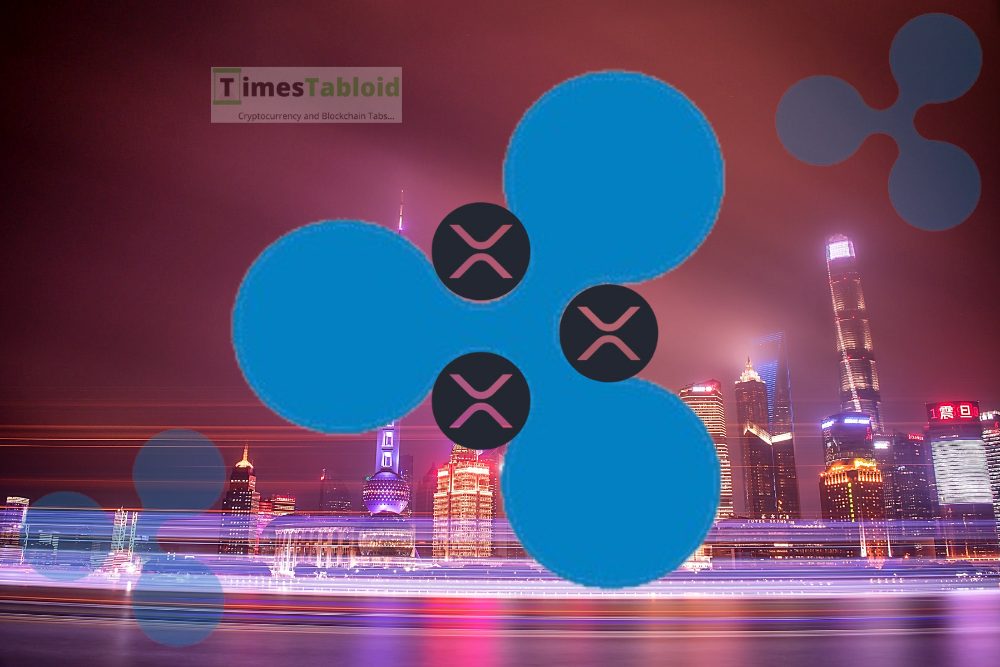SQL Server 2005 COM+ 目录要求警告
时间:2010-10-17 来源:kevindiao2010
打开服务,在服务中找到Distributed Transaction Coordinator服务,选择“属性”;
在“登录”选项卡中,选择“此帐户”,帐户名填写“NT AUTHORITY\NetworkService”,密码为空;
在点击“确定”后重新启动服务。
或者,在命令行下运行 msdtc -uninstall ,卸载 msdtc 服务;
再运行 msdtc -install ,安装 msdtc 服务。
MSTDC服务成功启动,组件服务中“COM+应用程序”可以访问。
如果你也遇到了Distributed Transaction Coordinator 服务不能启动 错误:Distributed Transaction Coordinator 服务因 3221229584 (0xC0001010) 服务性错误而停止。这样解决:
点开始→运行→输入命令"msdtc -resetlog",运行该命令即可.
2、按照下列过程重新安装 COM+
安装组件服务管理单元
在 Windows 桌面上,单击“开始”,然后单击“运行”。
在“打开”框中,键入 MMC,然后单击“确定”。
在“控制台”窗口中,单击菜单栏上的“文件”,然后单击“添加/删除管理单元”。
在“添加/删除管理单元”窗口,单击“添加”。
在“添加独立管理单元”窗口,从管理单元列表中选择“组件服务”,然后单击“添加”。
单击“关闭”以关闭“添加独立管理单元”窗口,然后单击“确定”以关闭“添加/删除管理单元”窗口。
在“控制台根节点\组件服务”窗口,展开“组件服务”树。这就是当 COM+ 出现问题时,错误消息可能发生的地方。
再次运行 SQL Server 2005 安装程序。如果收到错误消息,请重新安装 COM+。
重新安装 COM+
从控制面板的“添加或删除程序”中,单击“添加/删除 Windows 组件”。
在“Windows 组件向导”中,不对选择做任何更改,单击“下一步”。
一直单击以完成向导,然后再次运行 SQL Server 2005 安装程序。
解决了COM+问题后,在后面的“检测已经安装的IIS服务”假死现象也随之解决了。